Roku ger dig tillgång till några av världens mest populära streamingtjänster, inklusive Apple TV. Om du vill titta på innehållet i Apple TV, men du inte har Apple TV -rutan, nu kan du göra det bara med din Roku -enhet.
För att börja titta på Apple TV på Roku behöver du en Roku enhet som stöder denna streamingtjänst. Sedan är det bara att lägga till en lämplig kanal till din enhet, och du kan börja strömma.
Innehållsförteckning

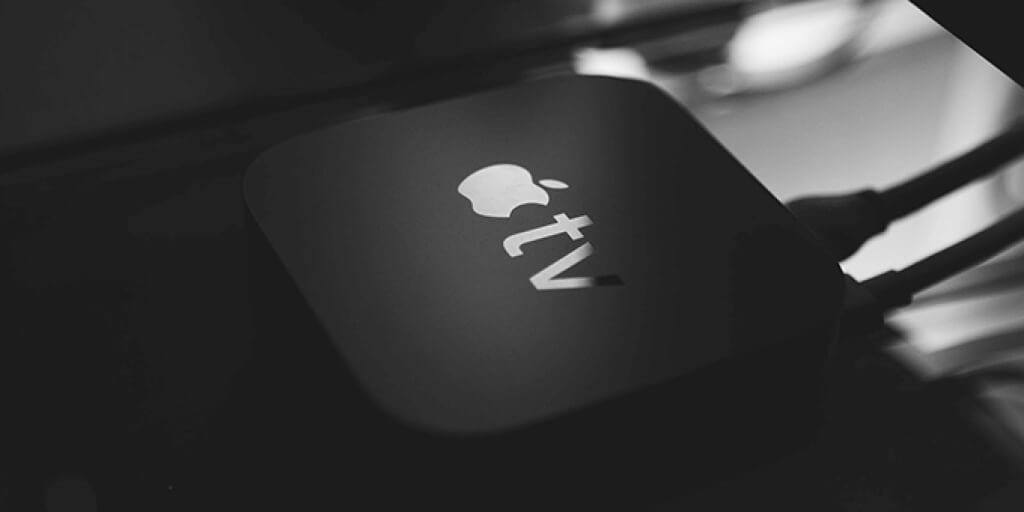 >” > Steg 1: Kontrollera att din Roku är kompatibel med Apple TV
>” > Steg 1: Kontrollera att din Roku är kompatibel med Apple TV
Alla Roku -enheter fungerar inte med Apple TV. Så först, ta reda på om din Roku -enhet är en av de enheter som stöds.
Hitta din Rokus modellnummer med hjälp av dessa steg:
- Gå till Inställningar > System > Om på din Roku .
- På skärmen Om, notera din Rokus modellnummer från fältet Modell .
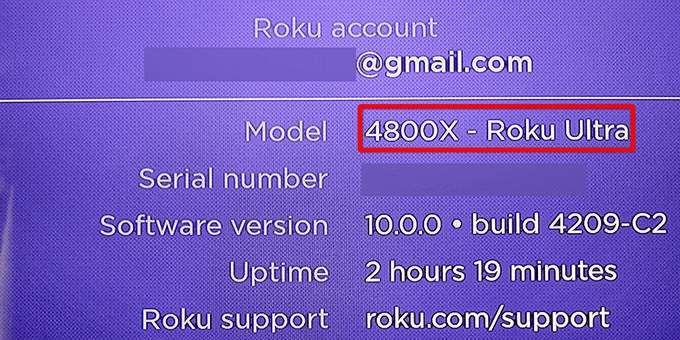
<>Nedan finns en lista över Apple TV-stödda Roku-enheter. Matcha din Rokus modell mot dessa modeller och se om din är en av de som stöds.
- Roku TV: 7000x, C000x, 8000x, A000x, 6000x
- Roku Streambar : 9102
- Roku Streambar Pro: 9101R2
- Roku Smart Soundbar: 9101
- Roku Smart Soundbar: 9100
- Roku Express: 3900, 3930
- Roku Express+ (Plus): 3910, 3931
- Roku Express 4K: 3900, 3940
- Roku Express 4K+ (Plus): 3910, 3941
- Roku HD: 3932
- Roku Streaming Stick: 3600, 3800
- Roku Streaming Stick+ (Plus): 3810, 3811
- Roku Premiere: 3920, 4620
- Roku Premiere+ (Plus): 3921, 4630
- Roku Ultra: 4640, 4660, 4661, 4670, 4800
- Roku Ultra LT: 4662
- Roku 2: 4205, 4210
- Roku 3: 4200, 4230
Om din Rokus modellnummer matchar en av dessa modeller går du till avsnitten nedan för att lägga till Apple TV till din enhet.
< h2> Steg 2: Lägg till Apple TV -kanalen i Roku
Det finns två sätt att få Apple TV -kanalen på Roku. Ett sätt är att lägga till kanalen från din Roku -enhet själv. Det andra sättet är att lägga till kanalen från Roku -webbplatsen. Vi visar dig båda metoderna.
1. Lägg till Apple TV -kanalen från Roku -enheten själv
Om du inte har tillgång till en dator eller en smartphone kan du använda din Roku -enhet för att lägga till Apple TV -kanalen.
- < li> Öppna din Rokus huvudgränssnitt.
- Välj Hem , rulla nedåt och välj Lägg till kanaler .

- Välj Utvalda från kategorierna till vänster och välj Apple TV till höger.

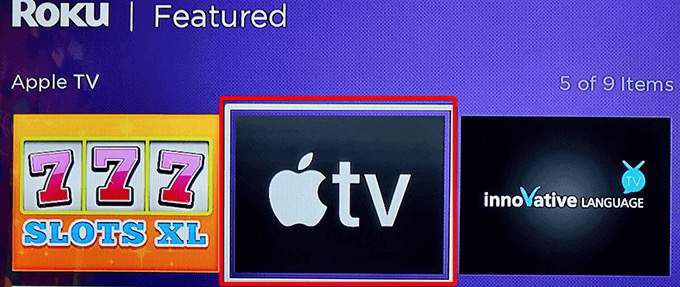
- Välj Lägg till kanal på Apple TV-skärmen. < /li>

- Vänta tills Roku installerar Apple TV -kanalen.
- En Kanal tillagd meddelanderuta visas . Välj OK i den här rutan för att stänga rutan.


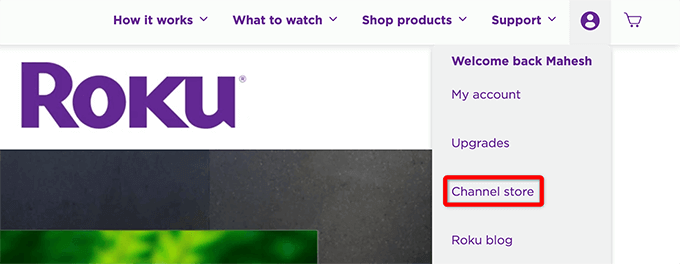
- Välj Utvalda högst upp på sidan och välj sedan Apple TV i kanallistan.

- Välj Lägg till kanal på Apple TV-skärmen.

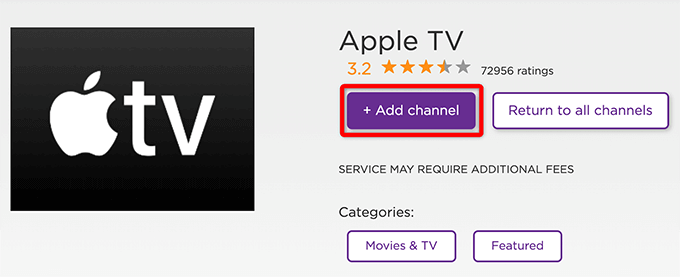
- “5”Om webbplatsen ber dig att ange dina Roku-inloggningsuppgifter igen gör du det och fortsätter.
- Lägg till kanal -knappen ska bli grå när kanalen läggs till.
Steg 3: Konfigurera och använd Apple TV på Roku
Du har installerat Apple TV på din Roku -enhet. Nu, som vilken kanal som helst, kan du börja använda den här nyligen tillagda tjänsten och konsumera dess innehåll.
- Starta den nyinstallerade Apple TV -kanalen genom att välja Hem och sedan < stark> Apple TV på Rokus huvudgränssnitt.


- Välj Starta surfning på Apple TV -skärmen.
< figure class = "aligncenter size-large"> 
- En Enhetsanalys -sida öppnas. Här väljer du om du vill skicka analysdata från din app till Apple.
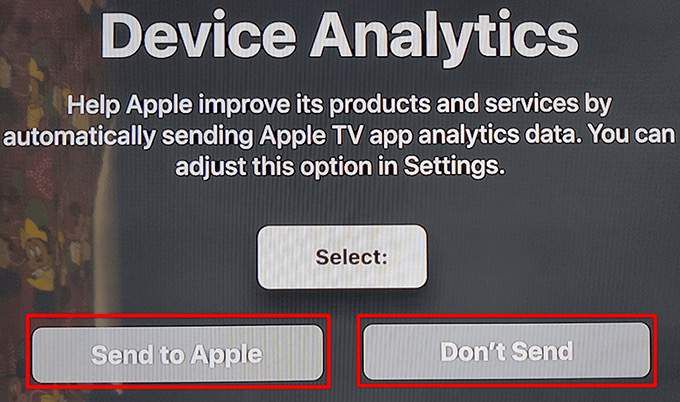
- Apple TV: s huvudskärm ska visas. Härifrån kan du hitta och titta på dina favoritprogram.

- För att logga in på ditt Apple -konto, välj kugghjulsikonen högst upp och välj sedan Konton > Logga in . < /li>

- Välj en inloggningsmetod på skärmen Logga in . Du kan logga in antingen med din telefon eller med dina Apple ID-inloggningsuppgifter.
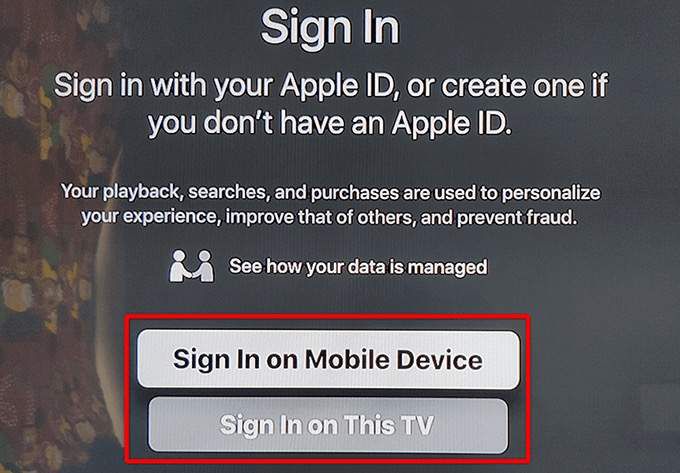
- Apple TV ska nu visa personligt innehåll för ditt konto.
Nu när Apple TV har lagts till och konfigurerats på din Roku kan du börja titta på dina favoritprogram och filmer som den här tjänsten har att erbjuda.
Ta bort Apple TV från Roku
Om du inte längre vill behålla Apple TV på din Roku kan du radera kanalen och det tar bort åtkomst till streamingtjänsten. Vet att borttagning av kanalen inte tar bort ditt Apple -konto.
- Välj Hem och markera sedan Apple TV på din Roku.
- Medan Apple TV är valt, tryck på knappen asterisk (*) på din Roku -fjärrkontroll.
- Välj Ta bort kanal från Apple TV -meny.

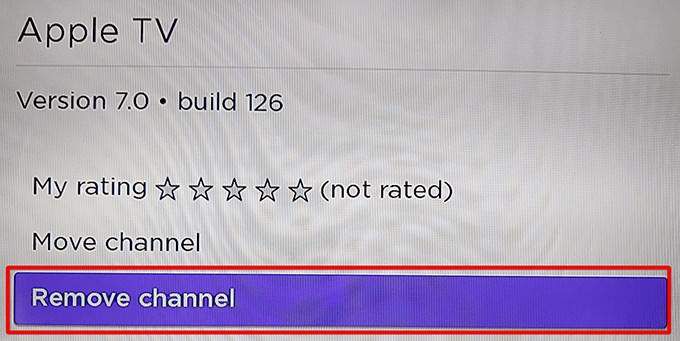
- Välj Ta bort i Bekräfta kanal borttagning prompten .

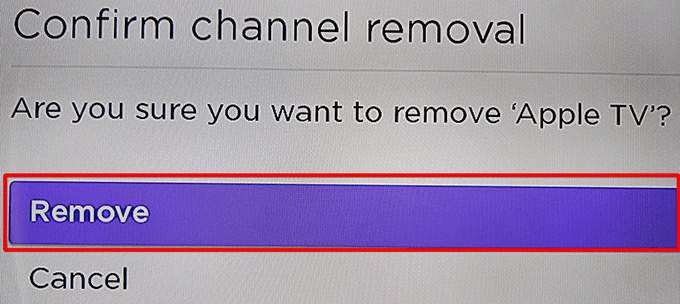
Apple TV har nu tagits bort från din Roku. För att lägga till den igen, följ den tidigare processen för hur du lägger till Apple TV -kanalen.
Vi hoppas att den här guiden hjälper dig att få tillgång till dina favorit Apple TV -program på din Roku -enhet. Låt oss veta i kommentarerna nedan vad du tycker om den här strömningstjänsten.

